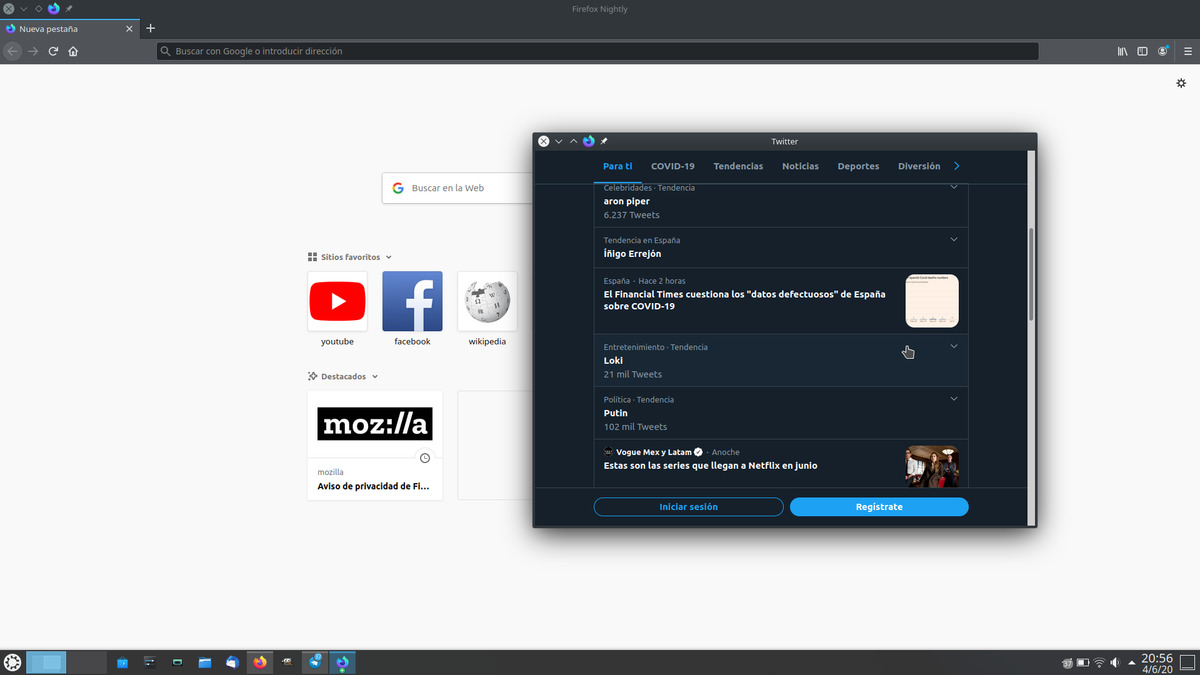
Въпреки че за мен все още има място за подобрения, има функция Chrome / Chromium, която много ми харесва: създаване и инсталиране на уеб приложения в операционната система. Това, което не ми харесва, е, че например иконата на прозореца все още е иконата на браузъра, но те ни позволяват да инсталираме уебсайтове като YouTube или Twitter, сякаш е приложение за настолен компютър. Като потребител на Firefox това е нещо, което винаги съм пропускал, но Mozilla предлага опция, която изглежда доста подобна по своята Firefox.
PWA (Progressive Web Apps) са вид SSB, което е съкращението за специфичен за сайта браузър. Това ще рече: те са прозорци на браузъра, които не включват естествени функции, освен винаги да показват една и съща страница или уебсайт в отделен прозорец. Това е, което можем да използваме с Firefox, но функцията е една от тези, които са скрити в страницата „about: config“ и които трябва да активираме, преди да можем да направим нещо. Тук ние обясняваме стъпките, които трябва да следвате инсталирайте уеб приложения с Firefox.
Как да инсталирате PWA във Firefox
- Първото нещо, което трябва да направим, е да отидем до URL лентата и да напишем за: довереник.
- Ако за първи път влизаме, това ни предупреждава, че това е опасна зона. Тук можем да ви кажем, че не искаме да ни уведомявате отново или просто да приемете известието.
- След като влезем вътре, търсим „ssb“, за да намерим параметъра „браузър“.
ssb активиран '. - Щракваме два пъти върху линията, за да сменим от «False» на «True».
- Рестартираме Firefox.
- Сега, за да създадем приложение, трябва да отидем на уеб страницата, от която искаме да създадем нашето „настолно приложение“, в кавички. Като лична препоръка си струва да направите това, преди да влезете в услугата, защото така прозорецът ще постави вашето име. Например, ако влезем в Twitter и по-късно създадем приложението, това, което ще се появи в горната лента на прозореца, ще бъде нещо като „Twitter / Notifications“, когато е най-добре да се появи само „Twitter“.
- В мрежата отиваме към трите точки вдясно от лентата с URL адреси.
- Избираме опцията, която по време на писането е на английски и казва „Използвайте този сайт в режим на приложение“. И това би било всичко.
След като приложението бъде създадено, страницата ще се отвори в специален и отделен прозорец на браузъра, без опциите за навигация, както е обяснено по-горе. В Windows трябва да създам пряк път, но лично това е нещо, което не се е случило в моите тестове. Това, което прави, е, че логото на услугата се появява в долната лента. Що се отнася до Linux, не се създава икона и ние ще трябва управлявайте инсталираните приложения от новото меню Той се появява в хамбургера под името „Сайтове в режим на приложение“.
Друго нещо, което работи по-добре на windows е, че тъй като иконата на лентата е уеб фавикон, тя разделя прозорците на Firefox. В някои дистрибуции на Linux той се появява като прозорец на Firefox, което означава, че припокрива същата икона, сякаш е нов прозорец.
Деинсталиране на приложенията
Деинсталирайте приложенията Това е толкова просто или повече, отколкото в Chrome / Chromium: трябва само да отидем до раздела „Сайтове в режим на приложение“ и да кликнете върху „x“, който се появява до уебсайта. Ако ги изтрием всички, опцията ще изчезне, но все пак ще можем да инсталираме всички приложения, които искаме, освен ако не направим обратното на стъпки от 1 до 5 от предишния урок.
Тази функция е на разположение от Firefox 73, тоест от февруари и оттогава е в експериментална фаза. Не мисля, че е необходимо да обясняваме какво означава „експериментален“ етикет, но ще предупредим, че може да срещнем грешки, които намаляват потребителското изживяване. Например във Firefox 77 съм премахнал всички приложения и опцията „Сайтове в режим на приложение“ не е изчезнала, което прави ясно, че функцията трябва да се подобри. Това е нещо, което не се случва във Firefox 79 Nightly.
Без съмнение, когато Mozilla подобри функцията и я активира официално, това е нещо, което много от нас ще използват. На Linux, минимум те трябва да ни накарат да създадем пряк път за отваряне на приложенията от стартовия панел на приложения. Ще бъде ли черна функция за Firefox 80?
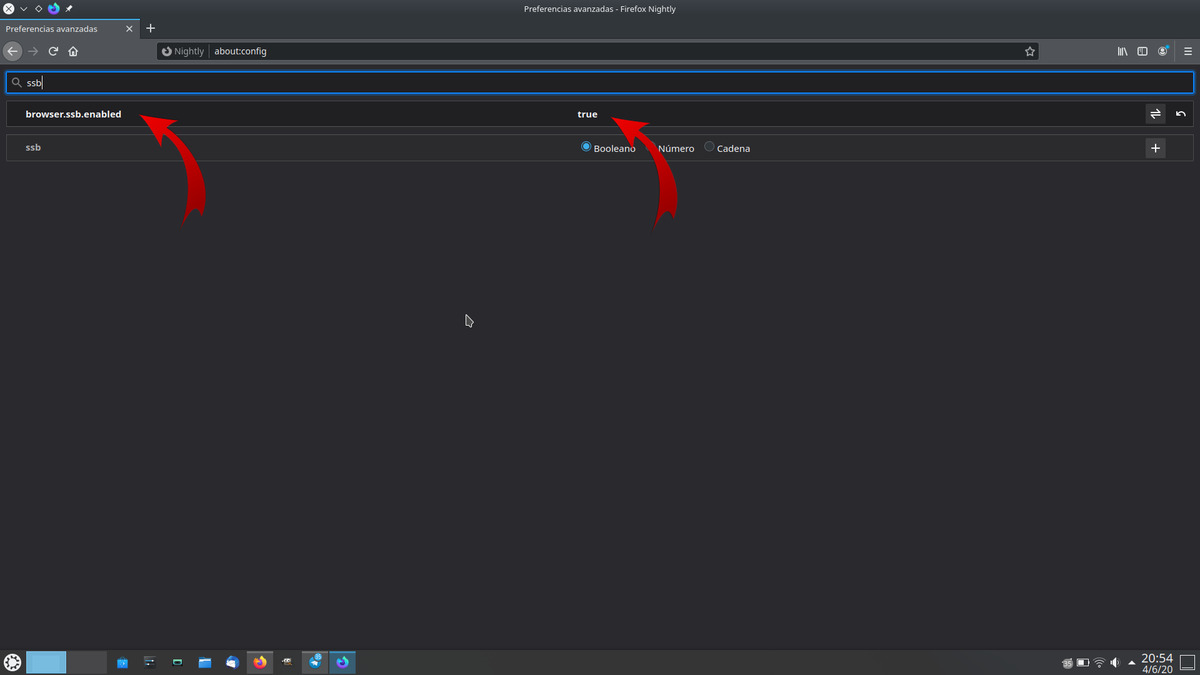
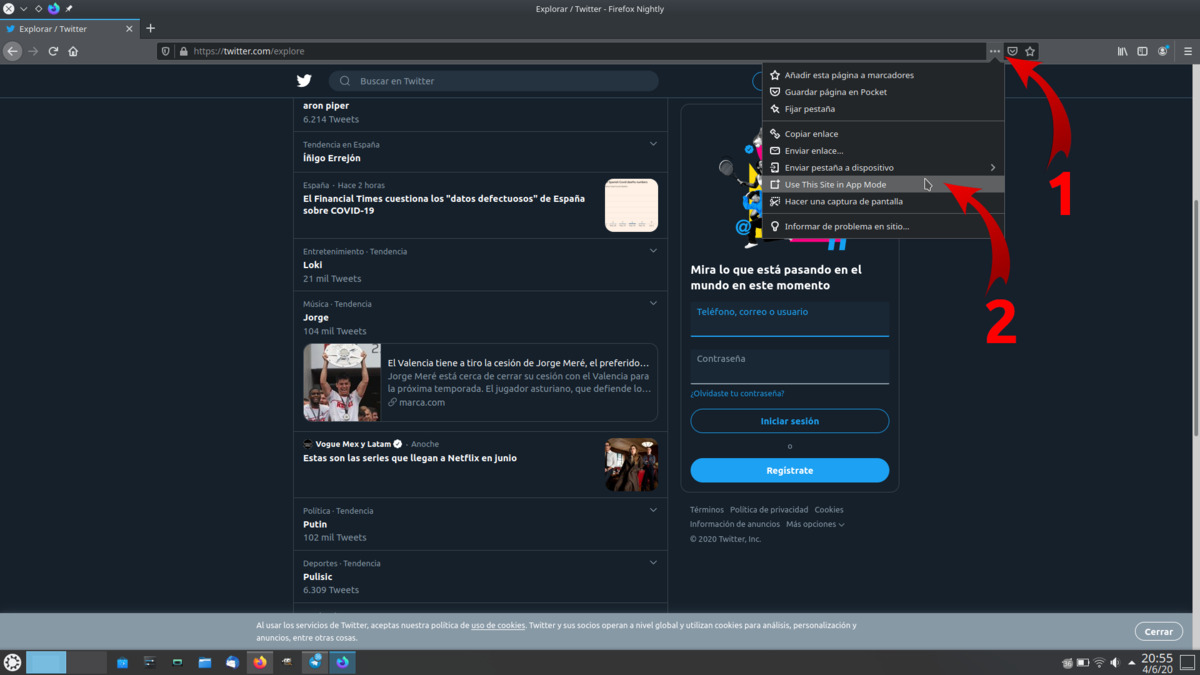
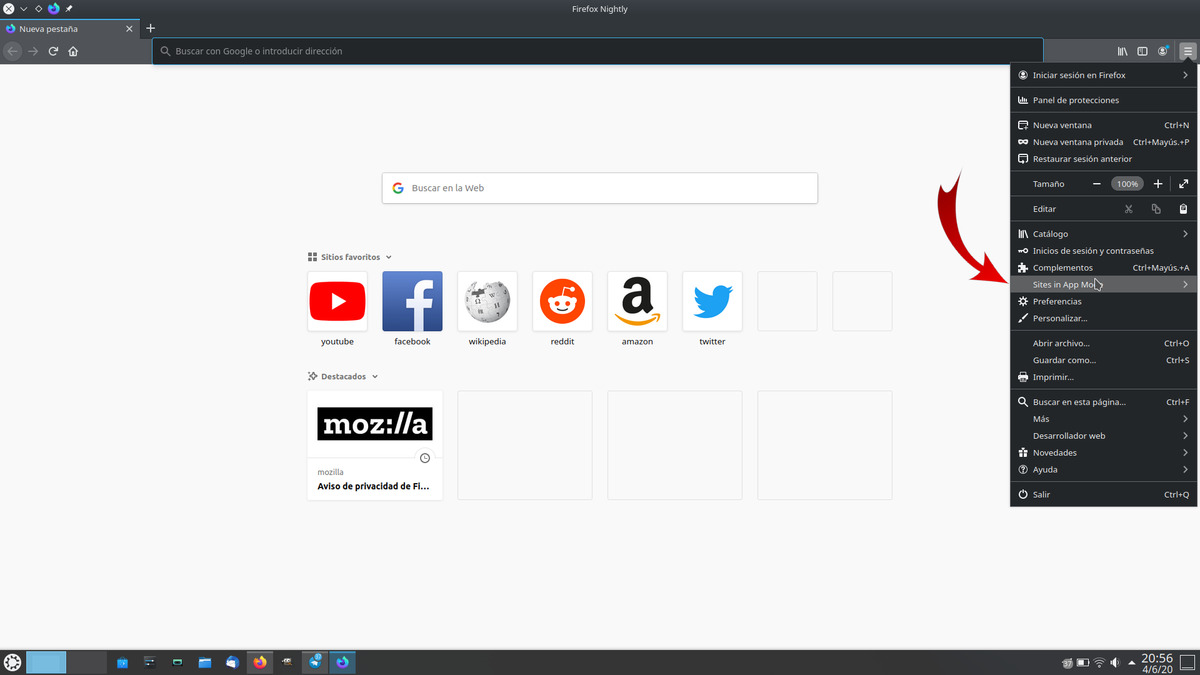
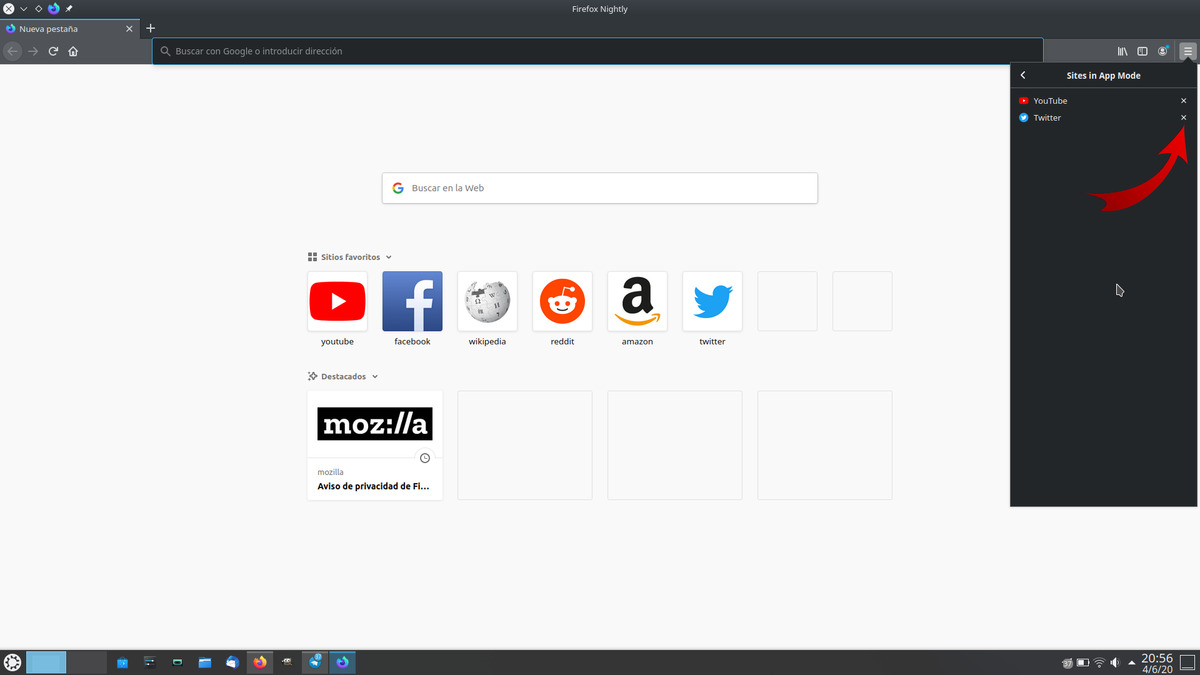
Тази функция наистина е необходимост за всеки, който я знае, например имам уеб приложение, за да имам Office Online в менюто и това е чудо ... Но поради ограничението, което е обяснено в статията, не успях създавам с помощта на Firefox, а по-скоро трябваше да създам с Chromium (това е единственото нещо, за което използвам (Google) Chromium, за достъп до услугите на Microsoft от Linux ... Всичко е за последователност) -.
това нещо, което публикувахте, вече не съществува във v105.0